अपने चोरी हुए एंड्रॉइड फोन को कैसे ढूंढें या ट्रैक करें
यदि आपका Android फ़ोन खो जाता है या चोरी हो जाता है तो आप Google के Find My Device विकल्प का उपयोग करके अपने फ़ोन का पता लगा सकते हैं। लेकिन चिंता न करें आपके चोरी हुए एंड्रॉइड फोन को खोजने या ट्रैक करने के अन्य तरीके हैं जिनके बारे में हम नीचे दिए गए गाइड में चर्चा करेंगे। (If your Android phone is lost or stolen then you locate your phone using Google’s Find My Device option. But don’t worry there are other ways to find or track your stolen Android phone which we will discuss in the guide below. )
हमारे मोबाइल फोन आपके जीवन का एक बहुत ही महत्वपूर्ण हिस्सा हैं। इतना कि इसे स्वयं का विस्तार माना जा सकता है, हमारे सभी व्यक्तिगत और व्यावसायिक डेटा, ऑनलाइन खातों तक पहुंच, सोशल मीडिया हैंडल, संपर्क, और बहुत कुछ उस छोटे से उपकरण में संलग्न हैं। हमारा दिल इसे खोने के बारे में सोचकर भी एक धड़कन को छोड़ देता है। हालाँकि, अत्यधिक सावधानी और सावधानी बरतने के बावजूद, कभी-कभी आपको अपने प्रिय फ़ोन से अलग होना पड़ता है। जेबकतरे से टकराने या बस भूल जाने की और अपने फोन को किसी काउंटर पर छोड़ने की संभावना काफी अधिक है।
यह वास्तव में एक दुखद और दुर्भाग्यपूर्ण घटना है क्योंकि नया फोन प्राप्त करना एक महंगा मामला है। इसके अलावा बहुत सारी यादों को निजी फोटो और वीडियो के रूप में खोने का विचार काफी निराशाजनक है। हालांकि, अभी सब कुछ खत्म नहीं हुआ है। इस लेख का असली उद्देश्य आपके जीवन में आशा की एक किरण लाना है और आपको बताना है कि अभी भी आशा है। आप अभी भी अपना खोया हुआ एंड्रॉइड(Android) फोन ढूंढ सकते हैं, और हम आपकी हर तरह से मदद करने जा रहे हैं।

अपने चोरी हुए एंड्रॉइड फोन(Stolen Android Phone) को कैसे ढूंढें या ट्रैक करें
Android की अंतर्निहित मोबाइल ट्रैकिंग विशेषताएं: Google की Find My Device(Android’s Built-in Mobile Tracking Features: Google’s Find My Device)
यदि आप एक एंड्रॉइड(Android) स्मार्टफोन का उपयोग कर रहे हैं, तो डेवलपर्स को उन सभी चोरी-रोधी उपायों के लिए धन्यवाद दें, जो आपके फोन में अंतर्निहित हैं। सुरक्षित लॉक स्क्रीन पासवर्ड या पिन जैसी सरल सुविधाएं(Simple features like a secure lock screen password or PIN can prove) आपके डेटा की सुरक्षा में बहुत कारगर साबित हो सकती हैं। लगभग(Almost) सभी आधुनिक स्मार्टफ़ोन उन्नत फ़िंगरप्रिंट सेंसर( fingerprint sensors) के साथ आते हैं जिनका उपयोग न केवल लॉक स्क्रीन पासवर्ड के रूप में किया जा सकता है, बल्कि आपके ऐप्स के लिए सुरक्षा की एक अतिरिक्त परत के रूप में भी किया जा सकता है। इसके अलावा, कुछ उपकरणों में चेहरे की पहचान तकनीक भी होती है। हालांकि, जब तक आप किसी हाई-एंड एंड्रॉइड(Android) स्मार्टफोन का उपयोग नहीं कर रहे हैं, तब तक चेहरे की पहचान को अपने प्राथमिक पासकोड के रूप में उपयोग करने से बचें(avoid using facial recognition as your primary passcode). ऐसा इसलिए है क्योंकि बजट एंड्रॉइड(Android) स्मार्टफोन पर चेहरे की पहचान तकनीक उतनी अच्छी नहीं है और आपकी तस्वीर का उपयोग करके इसे बरगलाया जा सकता है। इस प्रकार, कहानी का नैतिक आपकी लॉक स्क्रीन के लिए एक मजबूत पासवर्ड( set a strong password) और कम से कम आपके बैंकिंग और डिजिटल एंड्रॉइड मोबाइल वॉलेट(digital Android mobile wallet) ऐप, सोशल मीडिया ऐप, संपर्क, गैलरी, आदि जैसे महत्वपूर्ण ऐप के लिए सुरक्षा की एक अतिरिक्त परत सेट करना है।
जब आपका फोन खो जाता है या चोरी हो जाता है, तो एंड्रॉइड(Android) सुरक्षा सुविधाओं का दूसरा सेट खेलने के लिए आता है। गूगल का फाइंड(Find) माई डिवाइस(Device) फीचर सबसे प्रमुख और महत्वपूर्ण है। जिस क्षण आप अपने Android डिवाइस पर अपने Google खाते(Google Account) से साइन इन करते हैं, यह सुविधा सक्रिय हो जाती है। यह आपको अपने डिवाइस को दूरस्थ रूप से ट्रैक करने और बहुत कुछ करने की अनुमति देता है (बाद में चर्चा की जाएगी)। इसके अलावा, आप अपने डिवाइस को ट्रैक करने के लिए Google होम(Google Home) जैसे विभिन्न स्मार्ट उपकरणों का उपयोग कर सकते हैं । यदि वह पर्याप्त नहीं है, तो आप हमेशा Play Store पर उपलब्ध तृतीय-पक्ष ट्रैकिंग ऐप्स की एक विस्तृत श्रृंखला में से चुन सकते हैं । पढ़ने में आपकी रुचि हो सकती है, शीर्ष 28 सर्वश्रेष्ठ बग ट्रैकिंग उपकरण(Top 28 Best Bug Tracking Tools). आइए अब हम आपके खोए हुए एंड्रॉइड(Android) फोन को खोजने के विभिन्न तरीकों के बारे में विस्तार से चर्चा करते हैं।

विकल्प 1: Google की फाइंड माई डिवाइस सेवा के साथ अपने फोन को ट्रैक करें(Option 1: Track your phone with Google’s Find my Device service)
जैसा कि पहले उल्लेख किया गया है, प्रत्येक एंड्रॉइड(Android) स्मार्टफोन Google की फाइंड(Find) माई डिवाइस(Device) सेवा का उपयोग उसी क्षण से कर सकता है जब वे अपने Google खाते(Google Account) से साइन इन करते हैं । यह आपको अपने डिवाइस के अंतिम ज्ञात स्थान की जांच करने, टोन बजाने, आपके फोन को लॉक करने और यहां तक कि आपके डिवाइस के सभी डेटा को दूरस्थ रूप से मिटाने की अनुमति देता है। आपको बस एक कंप्यूटर या इंटरनेट एक्सेस वाला कोई अन्य स्मार्टफोन चाहिए और फाइंड(Find) माई डिवाइस(Device) वेबसाइट पर लॉग इन करें और अपने Google खाते(Google Account) में साइन इन करें ।
फाइंड(Find) माई डिवाइस का उपयोग करके आप जो विभिन्न ऑपरेशन कर सकते हैं , वे हैं:
1. अपने डिवाइस को ट्रैक करना(1. Tracking your Device) - इस सेवा/सुविधा का प्राथमिक उद्देश्य मानचित्र पर आपके डिवाइस के सटीक स्थान को इंगित करना है। हालांकि, लाइव लोकेशन दिखाने के लिए, आपका फोन इंटरनेट से जुड़ा होना चाहिए। चोरी के मामले में, यह अत्यधिक संभावना नहीं है कि वे ऐसा होने देंगे। तो, केवल एक चीज जो आप देख पाएंगे, वह है इंटरनेट से डिस्कनेक्ट होने से पहले डिवाइस का अंतिम ज्ञात स्थान।
2. ध्वनि चलाएं - आप अपने डिवाइस पर ध्वनि चलाने के लिए (2. Play Sound)फाइंड माई डिवाइस(Find My Device) का भी उपयोग कर सकते हैं । आपकी डिफॉल्ट रिंगटोन पांच मिनट तक चलती रहेगी, भले ही आपका डिवाइस साइलेंट पर सेट हो।
3. सुरक्षित डिवाइस(3. Secure Device ) - आपके पास अगला विकल्प है कि आप अपने डिवाइस को लॉक करें और अपने Google खाते(Google Account) से साइन आउट करें । ऐसा(Doing) करने से अन्य लोग आपके डिवाइस की सामग्री को एक्सेस करने से रोकेंगे। आप लॉक स्क्रीन पर एक संदेश भी प्रदर्शित कर सकते हैं और एक वैकल्पिक नंबर प्रदान कर सकते हैं ताकि आपका फोन रखने वाला व्यक्ति आपसे संपर्क कर सके।
4. इरेज़ डिवाइस(4. Erase Device ) - अंतिम और अंतिम उपाय, जब आपका फोन खोजने की सभी उम्मीदें खो जाती हैं, तो डिवाइस का सारा डेटा मिटा देता है। एक बार जब आप अपने डिवाइस पर सभी डेटा मिटाना चुनते हैं, तो आप फाइंड(Find) माई डिवाइस(Device) सेवा का उपयोग करके इसे और ट्रैक नहीं कर पाएंगे ।
एक महत्वपूर्ण बात जिस पर हम जोर देना चाहेंगे, वह है आपके डिवाइस का इंटरनेट से जुड़े रहने का महत्व। एक बार जब आपका डिवाइस डिस्कनेक्ट हो जाता है, तो फाइंड(Find) माई डिवाइस(Device) सेवा की कार्यक्षमता बहुत कम हो जाती है। आपको केवल वही जानकारी मिलेगी जो डिवाइस का अंतिम ज्ञात स्थान है। इसलिए, समय सार का है। यह मदद करेगा यदि आपने जानबूझकर आपके डिवाइस पर इंटरनेट कनेक्शन बंद करने से पहले तेजी से कार्रवाई की।
यदि आपने अभी तक अपना फोन नहीं खोया है और कयामत आने पर तैयार रहने के लिए इस लेख को पढ़ें, तो आपको यह सुनिश्चित करना होगा कि फाइंड(Find) माई डिवाइस(Device) चालू है। हालांकि डिफ़ॉल्ट रूप से, यह हमेशा सक्षम होता है, डबल-चेकिंग में कुछ भी गलत नहीं है। जाने से पहले अपनी कार या घर के ताले की जाँच करने के समान इस गतिविधि पर विचार करें। यह सुनिश्चित करने के लिए नीचे दिए गए चरणों का पालन करें कि फाइंड माई डिवाइस(Find My Device) सक्षम है:
1. सबसे पहले, अपने डिवाइस पर सेटिंग्स खोलें।(Settings)

2. अब सुरक्षा और गोपनीयता(Security and privacy) विकल्प चुनें।

3. यहां आपको Find my Device(Find my Device) का ऑप्शन मिलेगा, उस पर टैप करें।
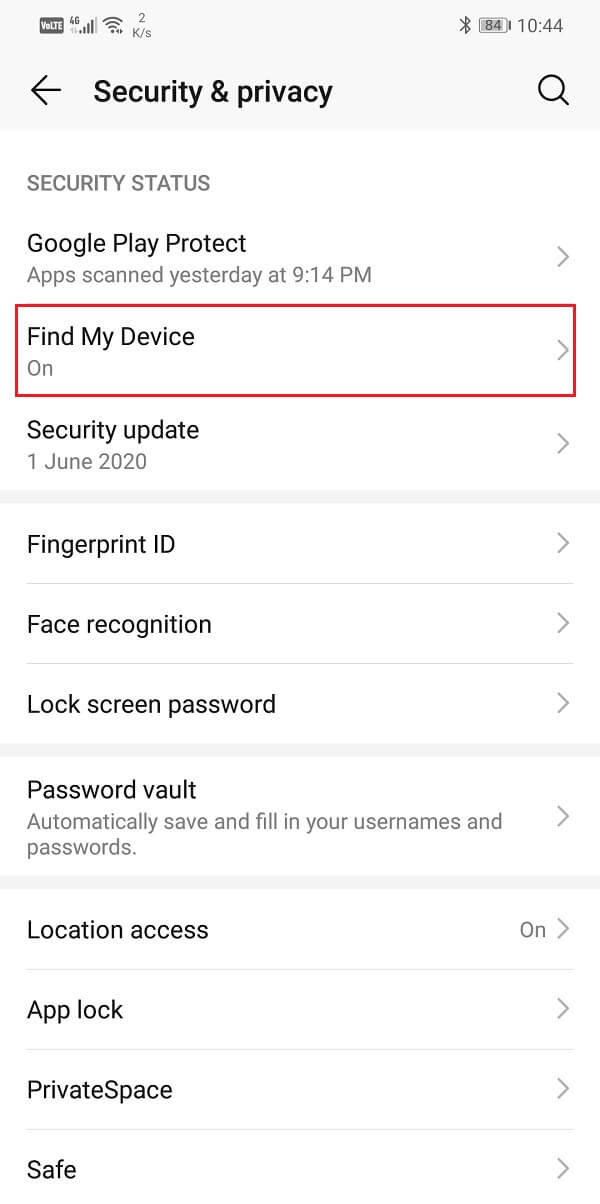
4. अब सुनिश्चित करें कि टॉगल स्विच सक्षम है(toggle switch is enabled) और फाइंड(Find) माई डिवाइस(Device) सेवा चालू है।

Option 2: Find your Phone using Google Home/Google Assistant
कम गंभीर नोट पर, ऐसे समय होते हैं जब आप अपना फोन अपने घर में ही कहीं खो देते हैं। हालांकि डरने या चिंता करने की कोई बात नहीं है, यह काफी निराशाजनक है, खासकर जब आपको काम के लिए देर हो रही हो। अगर आपकी जगह पर Google होम(Google Home) स्पीकर है, तो आप अपना फोन ढूंढने के लिए Google Assistant की मदद ले सकते हैं। (Google Assistant)Google सहायक(Google Assistant) को सक्रिय करने के लिए आपको केवल "Ok Google" या "Hey Google" कहने की आवश्यकता है और इसे अपना फ़ोन खोजने के लिए कहें। Google सहायक(Google Assistant) अब आपकी रिंगटोन को साइलेंट मोड में होने पर भी बजाएगा और इस प्रकार आपको अपना मोबाइल खोजने में सक्षम करेगा।
Google होम(Google Home) स्पीकर के मालिक होने के अलावा, इस पद्धति के काम करने की एकमात्र आवश्यकता यह है कि आपका डिवाइस उसी Google खाते से जुड़ा हो जिससे स्पीकर जुड़ा हुआ हो। जब तक आपका मोबाइल इंटरनेट से जुड़ा है, यह तरीका पूरी तरह से काम करता है। संक्षेप में, यह विधि अभी भी आपके डिवाइस पर ध्वनि चलाने के लिए फाइंड(Find) माई डिवाइस फीचर का उपयोग करती है। (Device)इसलिए, यह बहुत महत्वपूर्ण है कि फाइंड(Find) माई डिवाइस(Device) सेवा सक्षम हो। डिफ़ॉल्ट रूप से, यह हमेशा चालू रहता है और इसलिए जब तक आपने इसे विशेष रूप से बंद नहीं किया है, आपको इसके बारे में चिंता करने की आवश्यकता नहीं है।
यह सबसे अधिक संभावना है कि परिवार के विभिन्न सदस्यों के कई खाते Google होम(Google Home) स्पीकर से जुड़े हों। हालांकि, यह कोई मुद्दा नहीं होगा। Google होम(Google Home) बहु-उपयोगकर्ता सहायता के साथ आता है और जब आपके परिवार का कोई व्यक्ति अपना फ़ोन खो देता है तो वह हमेशा सहायता के लिए तैयार रहता है। वॉयस(Voice) मैच फीचर Google होम(Google Home) को उपयोगकर्ता को पहचानने और उनके मोबाइल पर ध्वनि चलाने की अनुमति देता है, न कि किसी और की।
यह भी पढ़ें: (Also Read:) Android पर Google Assistant को कैसे निष्क्रिय करें(How to Disable Google Assistant on Android)
(Option 3: Find or Track your Stolen Phone using )विकल्प 3: तृतीय-पक्ष एप्लिकेशन (third-party apps)का उपयोग करके अपने चोरी हुए फ़ोन को ढूंढें या ट्रैक करें
आप Play Store(Play Store) पर कई तरह के ऐप पा सकते हैं जो आपके खोए हुए फोन को ट्रैक करने में आपकी मदद करेंगे। इनमें से कुछ ऐप प्रभावशाली हैं और वास्तव में अपना वादा निभाते हैं। आइए कुछ शीर्ष ऐप्स पर एक नज़र डालें, जिनके उपयोग से आप अपने चोरी हुए एंड्रॉइड(Android) फोन को ढूंढ या ट्रैक कर सकते हैं:
1. शिकार विरोधी चोरी(1. Prey Anti-Theft)
जब खोए हुए उपकरणों को ट्रैक करने की बात आती है तो प्री एंटी-थेफ्ट(Prey Anti-Theft) एक लोकप्रिय विकल्प है। यह न केवल खोए हुए मोबाइल फोन बल्कि लैपटॉप के लिए भी काम करता है। ऐप आपको इसके जीपीएस(GPS) का उपयोग करके अपने डिवाइस को ट्रैक करने , अपने फोन को दूरस्थ रूप से लॉक करने, स्क्रीनशॉट लेने और यहां तक कि बेहतर कनेक्टिविटी सुनिश्चित करने के लिए आस-पास के वाई-फाई नेटवर्क को ट्रैक करने की अनुमति देता है। (Wi-Fi)ऐप के बारे में सबसे अच्छी बात यह है कि आप तीन डिवाइस तक जोड़ते हैं, और इस प्रकार एक ऐप का उपयोग आपके स्मार्टफोन, आपके लैपटॉप और आपके टैबलेट की सुरक्षा के लिए किया जा सकता है। इसके अतिरिक्त, ऐप पूरी तरह से मुफ़्त है, और प्रीमियम सुविधाओं को अनलॉक करने के लिए कोई इन-ऐप खरीदारी नहीं है।
Download Now2. खोया Android(2. Lost Android)
लॉस्ट एंड्रॉइड(Android) एक मुफ़्त लेकिन उपयोगी मोबाइल ट्रैकिंग ऐप है। इसकी विशेषताएं कुछ हद तक Cerberus के समान हैं । आप अपने डिवाइस को ट्रैक करने के लिए ऐप का उपयोग कर सकते हैं, बुद्धिमान तस्वीरें ले सकते हैं, और अपने डिवाइस पर डेटा मिटा सकते हैं। खोई हुई एंड्रॉइड(Android) की वेबसाइट बहुत ही बुनियादी और अल्पविकसित लग सकती है, लेकिन यह इस ऐप की उत्कृष्ट सेवा और सुविधाओं को कम नहीं करती है। विभिन्न रिमोट-कंट्रोल ऑपरेशन जो यह ऐप आपको करने की अनुमति देता है, कुछ महंगे भुगतान वाले डिवाइस ट्रैकिंग ऐप के बराबर है। स्थापना और इंटरफ़ेस बहुत सरल हैं। आपको बस इतना करना है कि अपने Google खाते से ऐप में लॉग इन करें और फिर उसी Google का उपयोग करें(Google) account to log in to their website in the event of losing your phone. After that, you will have all the mobile tracking tools at your disposal and completely free to use.
Download Now3. Where’s my Droid
Where’s my Droid has two sets of features the free basic ones and the paid pro features. The basic features include GPS tracking, playing your ringtone, creating a new password to lock your device, and finally, the stealth mode. The stealth mode prevents others from reading incoming messages, and it replaces the message notifications with a warning message that indicates the lost or stolen status of your phone.
If you upgrade to the paid version, then you will be able to wipe data from your device remotely. your device. It also allows you to access your phone using a landline.
Download Now4. Cerberus
Cerberus की विशेषताओं की विस्तृत सूची के कारण आपके खोए हुए मोबाइल का पता लगाने के लिए अत्यधिक अनुशंसा की जाती है। Cerberus आपको दूर से चित्र (स्क्रीनशॉट) लेने, ऑडियो या वीडियो रिकॉर्ड करने, ध्वनि चलाने, GPS ट्रैकिंग के अलावा अपने डेटा को मिटाने की अनुमति देता है। Cerberus की एक और अच्छी विशेषता यह है कि आप ऐप को छिपा सकते हैं, और इसे ऐप ड्रॉअर में प्रदर्शित नहीं किया जाएगा, इस प्रकार इसे ढूंढना और हटाना लगभग असंभव हो जाता है। यदि आप रूट किए गए एंड्रॉइड(Android) स्मार्टफोन का उपयोग कर रहे हैं, तो हम अनुशंसा करेंगे कि आप फ्लैश करने योग्य ज़िप(ZIP) फ़ाइल का उपयोग करके Cerberus इंस्टॉल करें। (Cerberus)यह सुनिश्चित करेगा कि Cerberusआपके डिवाइस पर इंस्टॉल रहता है, भले ही अपराधी और बदमाश आपके डिवाइस को फ़ैक्टरी सेटिंग्स पर रीसेट करने का निर्णय लेते हैं। अनिवार्य रूप से, आप पूर्ण रीसेट के बाद भी अपने डिवाइस को ट्रैक करने में सक्षम होंगे। यह Cerberus और बेहद उपयोगी ऐप बनाता है।
Download Nowयह भी पढ़ें: (Also Read:) Android GPS समस्याओं को ठीक करने के 8 तरीके(8 Ways to Fix Android GPS Issues)
विकल्प 4: खोए हुए सैमसंग स्मार्टफोन को कैसे खोजें(Option 4: How to Find a lost Samsung Smartphone)
यदि आप सैमसंग(Samsung) डिवाइस का उपयोग कर रहे हैं, तो आपके पास सुरक्षा की एक और अतिरिक्त परत है। सैमसंग(Samsung) डिवाइस ट्रैकिंग सुविधाओं का अपना सेट प्रदान करता है जो बहुत प्रभावी साबित होता है। अपने खोए हुए सैमसंग(Samsung) स्मार्टफोन को खोजने के लिए , आपको वेब ब्राउज़र का उपयोग करके किसी भी कंप्यूटर या स्मार्टफोन पर findmymobile.samsung.com पर जाना होगा। (findmymobile.samsung.com)उसके बाद, अपने सैमसंग(Samsung) खाते में साइन इन करें और फिर अपने डिवाइस के नाम पर टैप करें।
अब आप मैप पर अपने डिवाइस की लोकेशन देख पाएंगे। अतिरिक्त रिमोट ऑपरेशन स्क्रीन के दाईं ओर प्रदर्शित होते हैं। किसी अन्य व्यक्ति को इसका उपयोग करने और अपने डेटा तक पहुंचने से रोकने के लिए आप अपने डिवाइस को लॉक कर सकते हैं। सैमसंग की फाइंड माई मोबाइल सेवा का उपयोग करके, यदि कोई आपका फोन वापस करना चाहता है तो आप एक व्यक्तिगत संदेश भी प्रदर्शित कर सकते हैं। इसके अतिरिक्त, आपके डिवाइस को दूरस्थ रूप से लॉक करना स्वचालित रूप से आपके सैमसंग पे(Samsung Pay) कार्ड को ब्लॉक कर देता है और किसी को भी कोई लेनदेन करने से रोकता है।
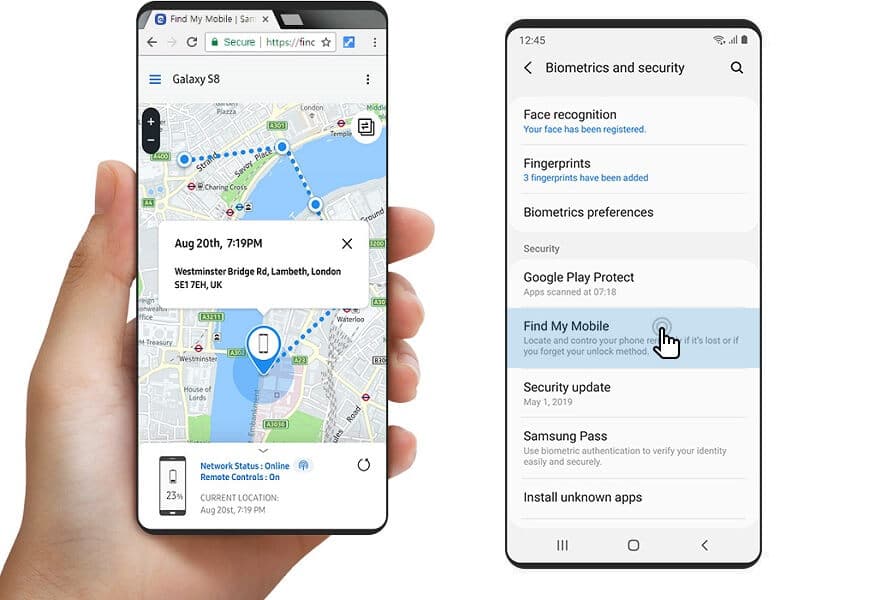
इसके अलावा, मानक सुविधाएँ जैसे ध्वनि बजाना, अपना डेटा पोंछना आदि सैमसंग की फाइंड माई मोबाइल सेवा का एक हिस्सा हैं। यह सुनिश्चित करने के लिए कि बैटरी खत्म होने से पहले आपको अपना फ़ोन मिल जाए, आप ' बैटरी जीवन बढ़ाएँ(Extend battery life) ' सुविधा को दूरस्थ रूप से सक्षम कर सकते हैं। ऐसा करने से लोकेशन ट्रैकिंग को छोड़कर सभी बैकग्राउंड प्रोसेस बंद हो जाएंगे। यह डिवाइस के स्थान का लाइव अपडेट प्रदान करने का प्रयास करेगा, यह देखते हुए कि यह इंटरनेट से जुड़ा है। एक बार जब आप अपना फ़ोन वापस पा लेते हैं, तो आप बस अपना पिन(PIN) दर्ज करके अपने डिवाइस को अनलॉक कर सकते हैं ।
आपके डिवाइस के IMEI को ब्लॉक करने का समय(Time to Block your Device’s IMEI)
अगर कुछ और काम नहीं करता है, और यह स्पष्ट है कि आपका फोन अनुभवी अपराधियों द्वारा चुरा लिया गया है, तो यह आपके डिवाइस के आईएमईआई(IMEI) नंबर को ब्लॉक करने का समय है। हर मोबाइल फोन की एक विशिष्ट पहचान संख्या होती है जिसे IMEI नंबर कहा जाता है। आप अपने फ़ोन के डायलर पर '*#06#' डायल करके अपने डिवाइस का IMEI नंबर ढूंढ सकते हैं। (IMEI)यह संख्या प्रत्येक मोबाइल हैंडसेट को नेटवर्क वाहक के सिग्नल टावरों से कनेक्ट करने की अनुमति देती है।
यदि यह निश्चित है कि आपको अपना फ़ोन वापस नहीं मिलेगा, तो पुलिस को अपना IMEI नंबर प्रदान करें और उन्हें इसे ब्लॉक करने के लिए कहें। इसके अलावा, अपने नेटवर्क सेवा प्रदाता से संपर्क करें, और वे आपके IMEI(IMEI) नंबर को ब्लैकलिस्ट कर देंगे । ऐसा करने से चोर इसमें नया (Doing)सिम(SIM) कार्ड डालकर फोन का इस्तेमाल नहीं कर पाएंगे ।
अनुशंसित:(Recommended:)
- Google Play सेवाएं बैटरी ड्रेन को ठीक करें(Fix Google Play Services Battery Drain)
- अपने Android फ़ोन पर ऐप्स हटाने के 4 तरीके(4 Ways to Delete Apps on your Android phone)
- Android पर कनेक्ट नहीं होने वाले VPN को ठीक करें(Fix VPN not connecting on Android)
अपना उपकरण खोना या इससे भी बदतर, उसका चोरी होना वास्तव में एक दुखद स्थिति है। हमें उम्मीद है कि हम आपके चोरी हुए एंड्रॉइड फोन(Android Phone) को खोजने या ट्रैक करने में आपकी मदद करने में सक्षम थे । हालांकि ऐसे कई ट्रैकिंग ऐप्स और सेवाएं हैं जो आपके मोबाइल को खोजने की संभावना को काफी बढ़ा देती हैं, लेकिन वे इतना ही कर सकते हैं। कभी-कभी बुरे लोग हमसे सिर्फ एक कदम आगे होते हैं। केवल एक चीज जो आप कर सकते हैं वह है अपने डिवाइस के IMEI नंबर को ब्लॉक करना और पुलिस में शिकायत दर्ज करना। ( block your device’s IMEI number and register a police complaint.)अब, यदि आपके पास बीमा है, तो इससे यह स्थिति कुछ आसान हो जाएगी, कम से कम आर्थिक रूप से। बीमा दावे की पूरी प्रक्रिया शुरू करने के लिए आपको अपने कैरियर या नेटवर्क सेवा प्रदाता से संपर्क करना पड़ सकता है। हम आशा करते हैं कि आप क्लाउड सर्वर पर सहेजे गए बैकअप से अपने व्यक्तिगत फ़ोटो और वीडियो वापस प्राप्त करेंगे।
Related posts
अपने एंड्रॉइड फोन पर इंटरनेट स्पीड कैसे बढ़ाएं
धीमे एंड्रॉइड फोन को गति देने के लिए 6 आसान टिप्स
बिना फ़ोन के IMEI नंबर ढूंढें (iOS और Android पर)
वाई-फाई को ठीक करने के 8 तरीके एंड्रॉइड फोन को चालू नहीं करेंगे
Android और iOS पर अपना फ़ोन नंबर कैसे खोजें
Android और iOS के लिए सर्वश्रेष्ठ Microsoft एज ब्राउज़र युक्तियाँ और तरकीबें
विंडोज पीसी के लिए अपने फोन को माइक्रोफ़ोन में कैसे बदलें
विंडोज 10 पीसी एंड्रॉइड फोन को पहचान या कनेक्ट नहीं कर रहा है
आपके नए Android फ़ोन के साथ करने योग्य 15 चीज़ें
एंड्रॉइड फोन पर कीबोर्ड का आकार कैसे बदलें
किसी भी एंड्रॉइड फोन पर स्लो-मोशन वीडियो कैसे रिकॉर्ड करें?
2022 में Android के लिए 10 सर्वश्रेष्ठ डायलर ऐप्स
अपने Android फ़ोन को अपने टीवी से कनेक्ट करने के 6 तरीके
एंड्रॉइड फोन पर वाई-फाई सिग्नल कैसे बूस्ट करें
एंड्रॉइड फोन पर फेसबुक का डेस्कटॉप संस्करण कैसे देखें
एंड्रॉइड पर फोन नंबर कैसे ब्लॉक करें
विंडोज 10 पीसी और एंड्रॉइड फोन के लिए सर्वश्रेष्ठ आईपी कैमरा ऐप
अपने Android फ़ोन की बैटरी को तेज़ी से कैसे चार्ज करें
अपने Android फ़ोन पर ऐप्स डाउनलोड करने में असमर्थ को ठीक करें
Google पे के काम नहीं करने की समस्या को ठीक करने के लिए 11 टिप्स
